एक्सेल क्यों नहीं त्रुटि का जवाब?
एक्सेल स्टॉप प्रतिक्रिया के विभिन्न कारण हैं, इसलिए इसके विभिन्न समाधान हैं। हम एक्सेल नॉट रिस्पॉन्डिंग एरर को कैसे हल करें के उदाहरणों में समाधानों पर चर्चा करेंगे।
पहले आम मुद्दों को संबोधित करते हैं।

# 1 डिफ़ॉल्ट प्रिंटर बदलना
इस त्रुटि को ठीक करने के सबसे आसान समाधानों में से एक है। जब भी हम एक्सेल को फिर से खोलते हैं, तो यह डिफ़ॉल्ट प्रिंटर की जांच करता है क्योंकि एक्सेल प्रिंटर पर केंद्रित है। इसलिए जब भी यह मुद्दा उठता है, हम डिफ़ॉल्ट प्रिंटर को बदल सकते हैं। यह कैसे करें नीचे दिए गए चरणों में बताया गया है:
- चरण 1: रन कमांड खोलने के लिए विंडोज बटन + आर दबाएं और कंट्रोल पैनल खोलने के लिए कंट्रोल पैनल टाइप करें।
- चरण 2: नियंत्रण कक्ष में, उपकरणों और प्रिंटर पर जाएं। वहां हमें Microsoft दस्तावेज़ XPS लेखक का विकल्प मिलेगा।
- चरण 3: उस पर राइट-क्लिक करें और इसे डिफ़ॉल्ट प्रिंटर के रूप में सेट करें।
# 2 एक्सेल अपडेट करें
अन्य कारणों में से एक है कि हमें एक्सेल नहीं मिल रहा है त्रुटि का जवाब नहीं है शायद इसलिए कि हमारा एक्सेल संस्करण अद्यतित नहीं है। इस त्रुटि को ठीक करने के लिए, हम उपलब्ध वर्तमान अपडेट की जांच कर सकते हैं। अद्यतनों की जाँच कैसे करें, नीचे समझाया गया है:
- चरण 1: होम टैब के बगल में फ़ाइल टैब में, हम खातों में जाते हैं।
- चरण 2: खातों में, हम उत्पाद जानकारी देख सकते हैं, और यदि एक्सेल अपडेट नहीं है, तो हम अपडेट विकल्पों में अब अपडेट पा सकते हैं।
- चरण 3: एक्सेल को अपडेट करें, और यह त्रुटि को ठीक कर सकता है।
# 3 एक्सेल को फिर से इंस्टॉल या रिपेयर करें
कंट्रोल पैनल से प्रोग्राम को अनइंस्टॉल करने से, अनइंस्टॉल पर क्लिक करें, और विंडोज़ एक्सेल के रिपेयर या अनइंस्टॉल होने के लिए एक विकल्प को पॉप अप करें।
# 4 एंटी वायरस को फिर से इंस्टॉल करें
कभी-कभी एंटी-वायरस सॉफ़्टवेयर भी फ्रीज या प्रतिक्रिया नहीं करने के लिए एक्सेल का कारण बन सकता है। एंटीवायरस को पुनर्स्थापित करने से त्रुटि को ठीक करने में भी मदद मिलती है।
एक्सेल को ठीक करने के लिए समाधान त्रुटि का जवाब नहीं (उदाहरण के साथ)
नीचे दिए गए उदाहरणों में, हम आपको दिखाएंगे कि इस त्रुटि संदेश को स्थायी रूप से कैसे ठीक किया जाए
उदाहरण # 1 - यह त्रुटि कैसे होती है और इसे कैसे ठीक किया जाए?
- चरण 1 - एक एक्सेल फ़ाइल खोलें। और सेल ए 2 में नंबर 1 और सेल ए 2 में 2 लिखें, जैसा कि नीचे स्क्रीनशॉट में दिखाया गया है।

- चरण 2 - अब सेल B1 में, एक बुनियादी एक्सेल फॉर्मूला = Sum (A: A) लिखें

- चरण 3 - अब एंटर दबाएं और देखें एक्सेल मान की गणना करता है।

- चरण 4 - अब फॉर्म को जी कॉलम के अंतिम सेल में कॉपी करें और गणना में एक्सेल फ्रीज देखें। अगर हम कहीं भी क्लिक करते हैं, तो भी यह काम नहीं करता है।

परिणामस्वरूप हमें उपरोक्त स्क्रीन मिलती है। एक्सेल ने जवाब देना बंद कर दिया है। क्यों कि हमने गणना के लिए पूरी 1048576 पंक्तियों को चुना है, जिसमें इसका कोई मूल्य नहीं था। लेकिन कुछ समय बाद, एक्सेल ने गणना की होगी।
- चरण 5 - अब, सेल C3 की तरह, किसी भी सेल में एक सरल दूसरा सूत्र जोड़ने का प्रयास करें।
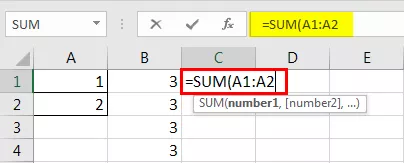
जब हम एंटर दबाते हैं, तो हमारे पास निम्नलिखित परिणाम होते हैं।
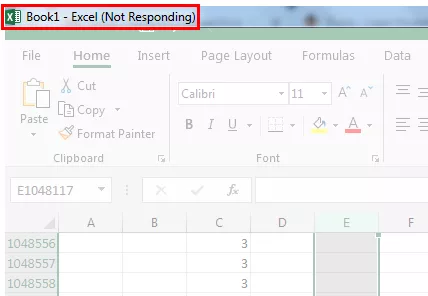
रिजल्ट रिस्पॉन्स नहीं करने पर हमें वही एक्सेल क्यों मिलता है? क्योंकि एक बार जब हम एंटर दबाते हैं, तो एक्सेल फिर से एक्सेल में सभी फॉर्मूलों को फिर से रिकॉल करता है। हमें इसे मैन्युअल गणना की ओर मोड़ने की आवश्यकता है।
- चरण 1 - होम टैब के बगल में फ़ाइल पर जाएं।

- चरण 2 - अंतिम अनुभाग में विकल्प पर क्लिक करें।
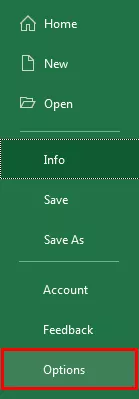
- चरण 3 - एक्सेल विकल्प में, फॉर्मूले पर जाएं,

- चरण 4 - गणना विकल्पों में, हम देख सकते हैं कि डिफ़ॉल्ट विकल्प स्वचालित है,
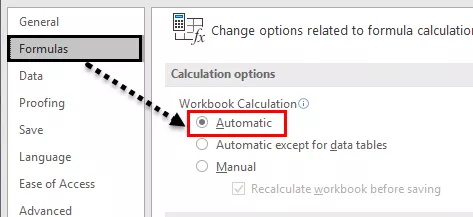
- चरण 5 - सेव करने से पहले एक्सेल को रोकने से बचाने के लिए इसे सेव करने से पहले मैनुअल को चेक करें और रिकॉल को अनचेक करें।

उदाहरण # 2 - एक्सेल को ठीक करने के लिए एक्सेल ऐड-इन निकालें त्रुटि नहीं।
कभी-कभी जब हम कुछ एक्सेल ऐड-इन्स को सक्षम करते हैं, तो यह एक्सेल को फ्रीज करने या प्रतिक्रिया न देने का कारण भी बन सकता है। लेकिन एक बार जब हम ऐड-इन को पहले ही सक्षम कर लेते हैं और एक्सेल वर्कबुक नहीं खोल सकते हैं, तो एक्सेल को कैसे खोलें और इसे कैसे निष्क्रिय करें?
हम इस उदाहरण में समान सीखेंगे। इस उदाहरण में, हम सुरक्षित मोड में उत्कृष्टता प्राप्त करना शुरू करेंगे।
- चरण # 1: रन विंडो खोलने के लिए विंडोज बटन + आर दबाएं,

ओपन बार प्रकार में,

- चरण # 2: जब हम ओके दबाते हैं, तो यह हमारे लिए सुरक्षित मोड में एक्सेल को खोलता है। अब होम टैब के बगल में फाइल टैब पर जाएं।

- चरण # 3 - अंतिम अनुभाग में विकल्प पर क्लिक करें।
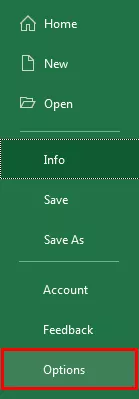
- चरण # 4 - एक्सेल विकल्प में, हम दूसरे अंतिम विकल्प में ऐड-इन देख सकते हैं।
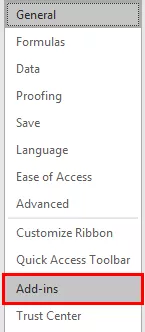
- स्टेप # 5 - इस पर क्लिक करें, और ऐड-इन विंडो में, गो बेसाइड मैनेज ऐड-इन्स पर क्लिक करें।

- चरण # 6 - एक और विज़ार्ड बॉक्स खुलता है जहां हमने अपना ऐड-इन्स चुना है।

- चरण # 7 - किसी भी ऐड-इन का चयन करें और ठीक पर क्लिक करें।

अब एक्सेल फ़ाइल को फिर से खोलने का प्रयास करें; यह एक्सेल को ठीक कर सकता है, समस्या का जवाब नहीं दे रहा है।
उदाहरण # 3 - एक्सेल को रिस्पॉन्स नहीं करने के लिए फिक्स करने के लिए सशर्त स्वरूपण निकालें
उपरोक्त उदाहरणों में, हमने देखा है कि जब बड़े डेटा या बड़े संदर्भ फार्मूले के कारण संपूर्ण एक्सेल फ़ाइल जवाब देना या जमा करना बंद कर देती है। लेकिन ऐसी स्थिति पैदा हो सकती है कि एक्सेल में केवल एक ही वर्कशीट में एक्सेल न होने पर हमें समस्या हो।
पहले, आइए चर्चा करें कि यह कैसे हो सकता है; एक्सेल की केवल एक वर्कशीट में ही क्यों? जब हम सशर्त स्वरूपण का उपयोग करते हैं और डेटा की एक बड़ी मात्रा के डिफ़ॉल्ट स्वरूपण को बदलते हैं, तो यह भी प्रतिक्रिया को रोकने या फ्रीज करने का कारण बन सकता है क्योंकि सशर्त स्वरूपण उपयोगकर्ता द्वारा प्रदान की गई कुछ शर्तों पर काम करता है, जो सामान्य रूप से सूत्र हैं।
CTRL + A द्वारा कुल डेटा का चयन करें, लेकिन एक वर्कशीट में कुल डेटा का चयन करने के लिए सबसे उचित तरीका नीचे दिखाए गए बटन पर क्लिक कर रहा है।

अब शैलियों अनुभाग के तहत घर टैब में सशर्त स्वरूपण पर जाएं।

सशर्त स्वरूपण पर क्लिक करें; हम स्पष्ट नियमों का एक विकल्प देखेंगे।

जब हम स्पष्ट नियमों पर क्लिक करते हैं, तो यह हमें चयनित कोशिकाओं या संपूर्ण पत्रक से स्पष्ट नियमों के दो विकल्प देता है।
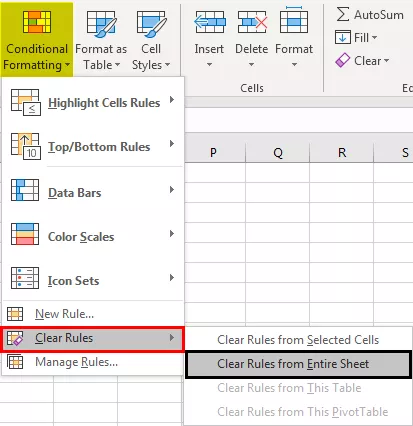
संपूर्ण सूची से स्पष्ट नियमों पर क्लिक करें।
उपरोक्त विधि वर्कशीट में किए गए किसी भी सशर्त प्रारूपण को हटा देगी, जो उत्तर नहीं देने पर एक्सेल के मुद्दे का निवारण कर सकता है।
याद रखने वाली चीज़ें
- यदि हमें एक्सेल से बाहर आने के लिए कुछ निष्क्रिय करना है, तो समस्या का जवाब नहीं देते हुए सुरक्षित मोड में एक्सेल खोलें।
- कंप्यूटर के कॉन्फ़िगरेशन के अनुसार हमेशा एक एक्सेल संस्करण (32 बिट, 64 बिट) स्थापित करें।
- एक ही वर्कशीट में रखने के बजाय अलग-अलग वर्कशीट में बड़े डेटा को स्थानांतरित करने का प्रयास करें।








